- מְחַבֵּר Jason Gerald [email protected].
- Public 2024-01-15 08:15.
- שונה לאחרונה 2025-01-23 12:18.
WikiHow זה מלמד אותך כיצד ליצור מסכת שכבות, שבה ניתן להסתיר או להציג חלקים משכבות אחרות ב- Adobe Photoshop.
שלב
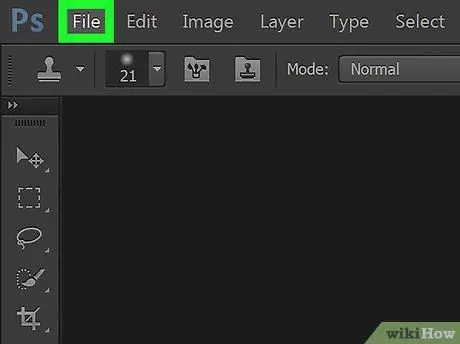
שלב 1. פתח או צור קובץ פוטושופ
לשם כך, לחץ פעמיים על סמל התוכנית הכחול המכיל את האות " נ.ב, "ואז לחץ קוֹבֶץ בשורת התפריטים בחלק העליון של המסך ו:
- נְקִישָׁה לִפְתוֹחַ… לפתיחת מסמך קיים; אוֹ
- נְקִישָׁה חָדָשׁ… ליצירת מסמך חדש.
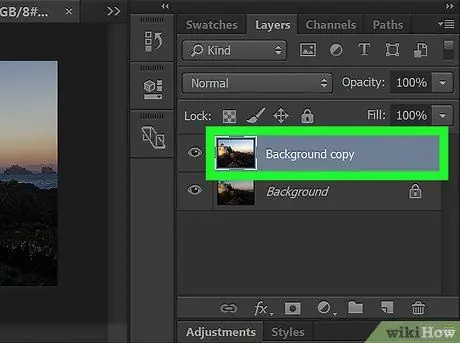
שלב 2. לחץ על השכבה שברצונך להסוות
חלון "שכבה" ממוקם בפינה השמאלית התחתונה של המסך.
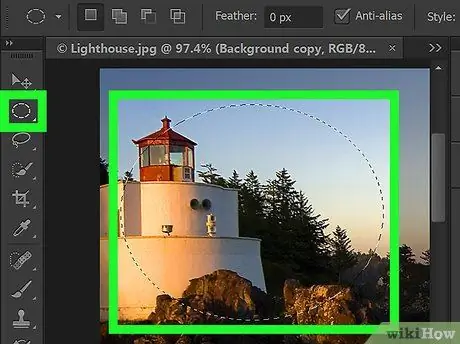
שלב 3. צייר מתווה בחירה על האזור שיישאר מוצג על השכבה
לשם כך, השתמש ב:
- "כלי מרקיזה" לביצוע מתאר בחירה על שטח רחב יותר, קצוות קו הבחירה אינם זקוקים לפרטים. (סמל "כלי המרקיז" הוא קו מנוקד בחלק העליון של התפריט "כלים". לחץ והחזק את "כלי המרקיז" כדי להציג את כל סוגי "כלי המרקיז" בתפריט הנפתח); אוֹ
- "כלי עט" כדי להתוות את הבחירה בקצוות של צורות מפורטות יותר, כגון עלי פרח בודדים. (סמל "כלי העט" הוא קצה עט הממוקם מעל האותיות ט בתפריט "כלים". לחץ והחזק את הסמל "כלי עט" כדי להציג את כל סוגי "כלי העט" בתפריט הנפתח).
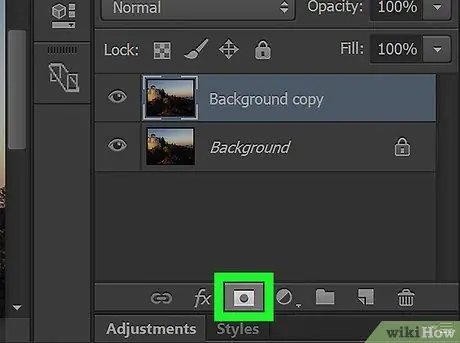
שלב 4. לחץ על הסמל "הוסף מסכת שכבה"
הסמל הוא מלבן אפור בהיר ובמרכזו עיגול אפור כהה. הוא ממוקם בתחתית חלון "שכבות".
אם השתמשת בכלי העט לשרטוט מתאר בחירה, לחץ שוב על הסמל לאחר שהתווית תשתנה ל"הוסף מסכת וקטור"
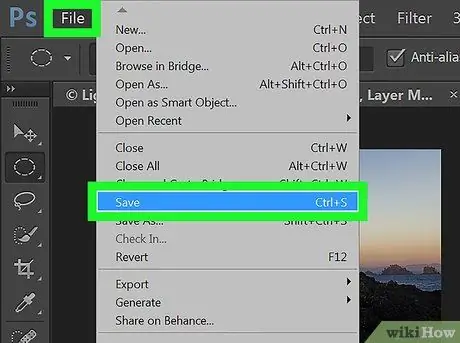
שלב 5. שמור שינויים ערוכים
לשם כך, לחץ על קוֹבֶץ בשורת התפריטים ולאחר מכן לחץ על להציל בתפריט הנפתח.






